【ANSYS疲劳分析实战】:从理论到实践的全面指南
发布时间: 2024-12-04 19:22:04 阅读量: 10 订阅数: 15 

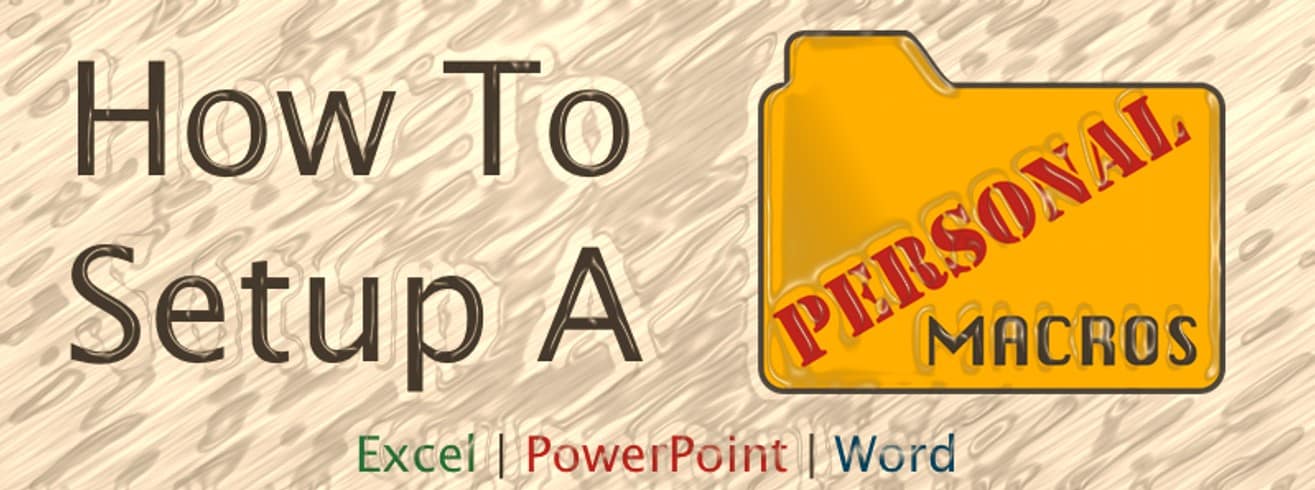
参考资源链接:[ANSYS命令流完全指南:2023R1版](https://wenku.csdn.net/doc/82vdfzdg9p?spm=1055.2635.3001.10343)
# 1. 疲劳分析的理论基础
## 1.1 疲劳的基本概念
疲劳是指材料在反复或变动的应力(或应变)作用下,经过一定次数的循环后,由于内部裂纹的形成和扩展而发生断裂的现象。疲劳失效的显著特点是局部性、非线性和累积性。了解疲劳的基本原理是进行疲劳分析的首要步骤。
## 1.2 S-N曲线与疲劳极限
S-N曲线,亦称为Wöhler曲线,是用于描述材料疲劳寿命的一个基本工具。它展示了应力幅值与材料能够承受的循环次数之间的关系。疲劳极限是材料能承受无限次循环而不发生疲劳破坏的最大应力。
## 1.3 疲劳累积理论
疲劳累积理论,如Miner法则,是预测材料在不同应力水平和循环数下累积疲劳损伤的一种方法。它假设每个循环造成的损伤是独立的,并可以线性累加。当总损伤累积达到1时,即认为材料可能发生疲劳失效。
通过理解这些理论基础,我们可以开始构建一个更加稳固的疲劳分析框架,进而深入探讨如何利用ANSYS软件进行疲劳分析。
# 2. ANSYS软件界面和基本操作
## 2.1 界面概览与功能分区
### 2.1.1 界面组成
ANSYS软件界面是一个高度集成的多窗口系统,用于模拟和分析工程问题。界面主要由以下几个部分组成:
- **工具栏**:提供快速访问常用功能的图标,例如新建项目、保存文件、运行分析等。
- **主菜单**:包含了软件的所有功能命令,通过下拉菜单的方式访问。
- **图形窗口**:用于显示模型的几何视图和分析结果。
- **项目管理器**:显示当前工程项目的树状结构,方便用户管理模型组件和分析步骤。
- **状态栏**:提供当前软件状态和警告信息。
### 2.1.2 功能分区详解
在ANSYS中,主要的功能分区包括但不限于:
- **几何建模区**:用户在此区域创建和编辑几何模型。
- **网格划分区**:负责将几何模型划分为有限元网格,为分析准备。
- **材料属性设定区**:用户定义材料的物理和化学属性。
- **边界条件和载荷设定区**:设置模型的外部约束和作用力。
- **求解器控制区**:配置和启动求解过程。
- **后处理区**:查看和分析计算结果。
## 2.2 基本操作流程
### 2.2.1 启动ANSYS与创建新项目
启动ANSYS软件后,首先要做的是创建一个新项目。以下是创建新项目的步骤:
1. 打开ANSYS软件。
2. 在开始界面,点击"New Project"按钮。
3. 输入项目名称,选择项目保存路径。
4. 点击"OK",进入项目管理器界面。
### 2.2.2 几何建模基础操作
在ANSYS中进行几何建模的步骤如下:
1. **定义单位系统**:确保所用单位与项目要求一致。
2. **创建几何形状**:使用ANSYS内置的建模工具,如拉伸、旋转等,构建基础几何形状。
3. **编辑与修改**:通过布尔操作、倒角、圆角等工具对几何形状进行细节修改。
4. **组合与装配**:如果项目包含多个部分,需要将它们组合装配成一个完整的模型。
### 2.2.3 网格划分及优化
网格划分是将连续的几何体离散化为有限元的过程,是进行数值分析的基础。操作步骤包括:
1. **选择单元类型**:根据分析的需要选择合适的单元类型。
2. **定义网格尺寸**:设置全局或局部网格大小。
3. **网格划分操作**:通过ANSYS的网格划分工具对模型进行网格化。
4. **网格质量检查**:评估网格质量,必要时进行调整以提高计算精度。
### 2.2.4 材料属性和边界条件设置
设置材料属性和边界条件是进行准确分析的关键步骤。具体操作如下:
1. **材料属性**:在材料属性设定区中输入材料的弹性模量、密度、泊松比等数据。
2. **边界条件**:在边界条件设定区定义模型的固定支撑和加载情况。
3. **载荷**:设置作用在模型上的力、压力、温度等载荷。
### 2.2.5 求解器配置与计算
配置求解器参数,并启动计算的过程:
1. **求解器类型选择**:根据问题类型选择合适的求解器。
2. **求解器设置**:在求解器控制区配置计算参数,如求解精度和迭代次数。
3. **启动计算**:点击求解器开始计算,监控计算进度。
### 2.2.6 后处理与结果分析
计算完成后,通过后处理对结果进行分析:
1. **查看结果**:利用后处理工具查看应力、应变、位移等分析结果。
2. **结果云图和图表**:创建结果云图、剖面图和图表,帮助直观理解分析数据。
3. **数据导出**:将分析结果导出为报告或用于进一步的数据处理。
## 2.3 高级操作与技巧
### 2.3.1 参数化设计与优化
ANSYS提供了参数化设计能力,允许用户通过变量控制模型的尺寸和属性,以便进行设计优化。用户可以:
1. **定义参数**:创建几何或分析参数。
2. **参数化分析**:使用这些参数进行一系列的分析,以寻找最优设计方案。
3. **优化循环**:利用ANSYS内置的优化工具,如DesignXplorer,进行自动化的优化循环。
### 2.3.2 脚本与宏的使用
为了提高效率,ANSYS允许用户编写脚本或宏来自动化重复性任务。以下为脚本编写的基本概念:
1. **APDL命令**:使用ANSYS参数化设计语言(APDL)编写命令序列。
2. **宏记录**:ANSYS提供宏录制功能,可记录用户操作生成脚本。
3. **脚本执行**:加载和运行脚本,以快速执行复杂的分析流程。
### 2.3.3 多物理场分析
ANSYS能够进行多物理场耦合分析,例如热力耦合、流固耦合等。操作流程如下:
1. **定义多物理场环境**:根据分析需求选择合适的多物理场环境。
2. **设置各物理场参数**:分别为不同的物理场设置参数和边界条件。
3. **耦合设置与计算**:配置耦合选项,并进行多物理场分析计算。
### 2.3.4 与CAD软件的交互
ANSYS支持与多种CAD软件的交互,可以导入外部几何模型并进行分析。导入和交互的步骤通常包括:
1. **CAD模型导入**:将其他CAD软件创建的模型导入ANSYS。
2. **模型清理与准备**:对导入的模型进行必要的清理和简化工作。
3. **参数传递**:通过参数传递保持CAD模型和分析模型的一致性。
### 2.3.5 结果验证与误差分析
在分析完成后,确保结果的准确性和可信度至关重要。验证和误差分析步骤包括:
1. **理论与实验对比**:将模拟结果与理论计算或实验数据进行对比。
2. **误差源识别**:识别可能的误差来源,如网格过粗、材料属性不准确等。
3. **模型和参数修正**:根据分析结果调整模型和参数,提高模拟精度。
## 2.4 实操案例:简单零件的疲劳分析流程
### 2.4.1 零件的几何建模与网格划分
假设我们有一个简单的零件几何模型,以下是操作步骤:
1. **几何建模**:使用ANSYS内置的建模工具创建零件的简化模型。
2. **网格划分**:为模型选择合适的单元类型并设置网格密度,执行网格划分操作。
### 2.4.2 材料属性和边界条件定义
零件的材料属性和边界条件设置如下:
1. **材料属性**:为零件指定材料属性,如钢铁的弹性模量和密度。
2. **边界条件**:设定零件的固定点和作用力位置。
### 2.4.3 求解器配置与疲劳计算
接下来进行疲劳分析的求解器配置和计算:
1. **求解器选择**:选择疲劳分析专用求解器。
2. **疲劳参数设定**:设置疲劳分析相关参数,如循环次数、应力范围等。
3. **启动疲劳计算**:运行疲劳分析。
### 2.4.4 结果分析与报告生成
疲劳分析完成后,进行结果分析与报告生成:
1. **查看疲劳结果**:在后处理中查看疲劳寿命分布图。
2. **生成报告**:导出分析结果,生成详细的分析报告。
通过上述步骤,我们能完成一个简单零件的疲劳分析流程。实际上,由于零件的复杂性可能不同,以及分析类型和条件的差异,操作细节会有所变化,但基本流程是类似的。
## 2.5 本章小结
本章介绍了ANSYS软件界面的基本组成和功能分区,并通过基本操作流程展示了从创建新项目到进行分析、结果解读的完整步骤。同时,本章也讨论了一些高级操作与技巧,如参数化设计、脚本编写、多物理场分析以及与CAD软件的交互,这些都是提高分析效率和深度的重要工具。最后,通过一个实操案例进一步加深了对操作流程的理解。掌握这些基本操作和高级技巧,对于有效地运
0
0





